w10开机硬盘检测 win10电脑开机硬盘检测如何关闭
更新时间:2023-06-27 09:03:24作者:yang
w10开机硬盘检测,Win10电脑开机时,硬盘检测是一个常见的操作。这项检测可以确保硬盘在启动时正常工作,从而保证系统能够正常运行。然而有些用户可能并不需要这项功能。如果您不想开启硬盘检测,那么请继续阅读,本文将告诉您如何关闭此功能。
win10电脑开机硬盘检测如何关闭
具体方法:
1.在win10系统桌面上,开始菜单。右键,运行。

2.输入regedit,再确定。
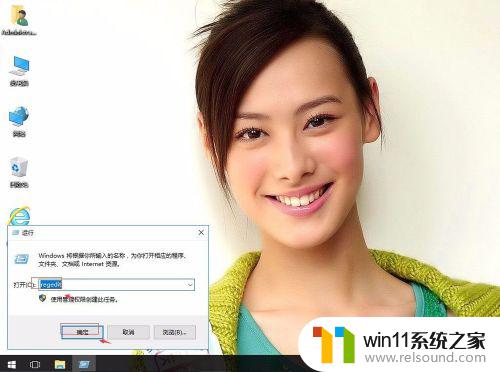
3.在注册表编辑器中展开定位[HKEY_LOCAL_MACHINE/SYSTEM/CurrentControlSet/Control/Session Manager]。在右侧,找到BootExecute。
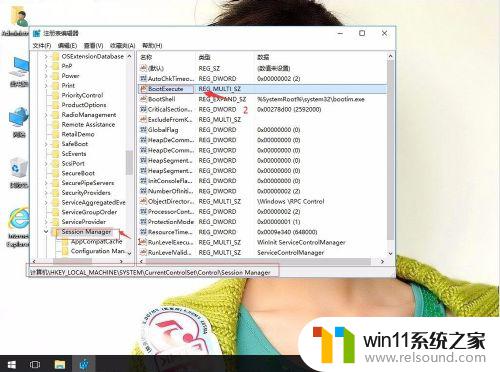
4.右键,修改。
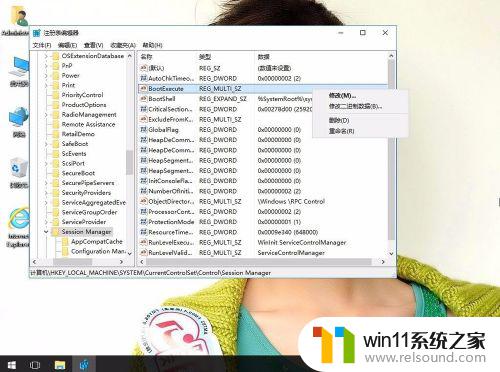
5.数值数据:
修改为autocheck autochk *。是取消硬盘检测。
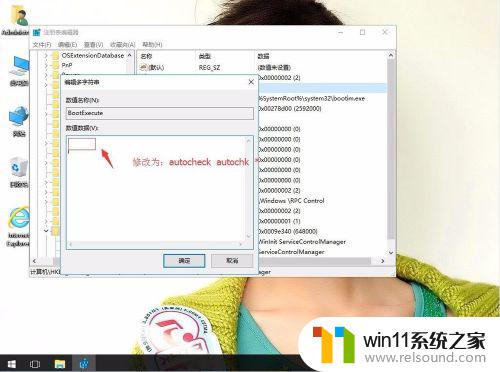
对于win10电脑的开机硬盘检测,我们可以选择关闭或是保留。关闭后可以加快开机速度,但也可能会增加系统风险,需要用户考虑清楚再做出决定。同时,我们也可以在其他方面优化电脑的运行,以保证系统的稳定和快速。















